Como extrair quadros de um vídeo com alta qualidade
O enquadramento e a composição desempenham um papel importante na produção de vídeos, animações e realização de filmes. Cada (Every)GIF animado ou vídeo que vemos hoje é composto por uma sucessão de muitas cenas e Frame é uma dessas muitas cenas que compõem uma imagem em movimento completa. Um vídeo que você reproduz no computador nada mais é do que um arquivo que armazena todos os quadros juntos e é reproduzido um após o outro para fazer o público ver como uma imagem em movimento.
Extrair um bom quadro de um videoclipe pode ser uma tarefa assustadora, especialmente se você estiver pausando o videoclipe para uma captura de tela. As ferramentas de captura de tela ajudam a extrair quadros de um vídeo, mas isso consome muito tempo e diminui a qualidade de uma imagem. Felizmente, existem muitos aplicativos que ajudam a extrair uma série de quadros de um videoclipe e salvá-los como arquivos de imagem – como png ou jpeg, mantendo a mesma qualidade do vídeo original. Neste artigo, descrevemos algumas das ferramentas incríveis para extrair quadros de um vídeo mantendo sua qualidade original.
Extraia quadros(Frames) de um vídeo(Video) com alta qualidade
Vamos orientá-lo em algumas das melhores maneiras de extrair quadros de um vídeo com alta qualidade.
1. Use o VLC Media Player
O VLC Media Player(VLC Media Player) é um reprodutor de mídia popular usado para reproduzir todos os tipos de arquivos de vídeo. Mais importante, eles podem ser usados para extrair uma variedade de quadros de um videoclipe. Siga as etapas abaixo para extrair sequências de imagens usando o VLC media player.
Inicie o VLC e vá para Ferramentas. (Tools. )Clique em Preferências(Preferences) no menu suspenso. Na parte inferior da janela Preferências , selecione a opção (Preferences)Todos(All) em Mostrar configurações.(Show Settings.)
Na janela Preferências avançadas , (Advanced Preferences)selecione(Select) e expanda o (Expand) vídeo. (Video. )Clique em Filtro(Filter) e no menu expandido, clique em Filtro de cena.(Scene Filter.)
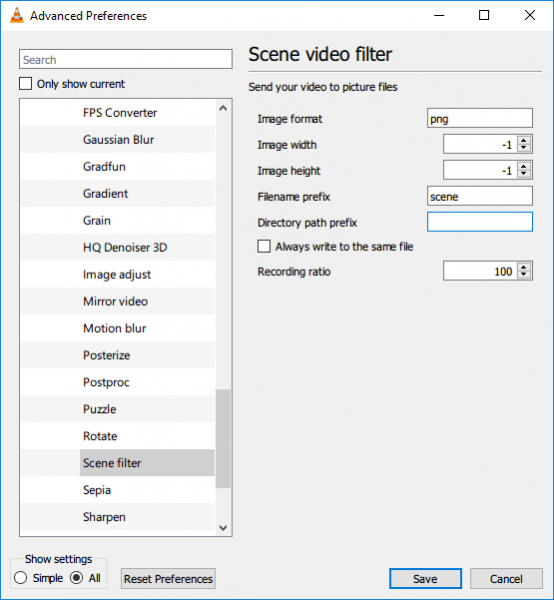
Defina(Set) o formato da imagem, forneça a taxa de gravação e digite o caminho do diretório. Clique em (Click) Salvar(Save) para aplicar as alterações.
Agora navegue até Filtros(Filters) e selecione a opção Filtro de vídeo de cena(Scene video filter) para processar o fluxo de vídeo.
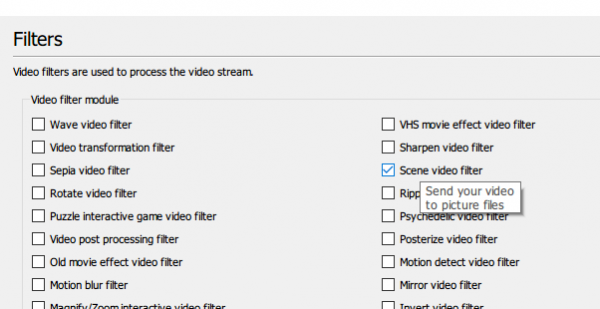
Clique em Salvar(Save) para aplicar as alterações.
Agora reproduza o videoclipe do qual deseja extrair quadros. As imagens começarão a ser salvas automaticamente.
2. FFmpeg
O FFmpeg(FFmpeg) é um programa popular baseado em linha de comando para processamento, conversão e manipulação de arquivos de vídeo/áudio. O programa é simplesmente incrível para extrair quadros de um videoclipe, manipular vídeo e outros arquivos multimídia. O FFmpeg(FFmpeg) permite extrair quadros de um videoclipe com um comando de linha única. Ele pode ser usado para extrair quadros de qualquer arquivo de vídeo. Siga(Follow) os passos abaixo para usar o FFmpeg
Adicione FFmpeg ao caminho do Windows. Abra o prompt de comando(Command prompt) e execute como administrador.
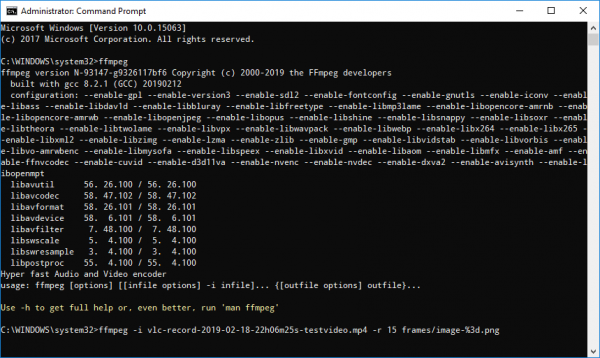
Digite o seguinte comando para extrair quadros de um vídeo
ffmpeg -i YourVideoFilename.mpg -r 1 image-%04d.png
- i indica o arquivo de vídeo de entrada e seu caminho.
- r indica quadros para capturar e reverter como você deseja que funcione
- 1 indica que o comando salvará um quadro a cada segundo. Substitua 1 por 0,5 para salvar o quadro a cada 2 segundos, substitua 1 por 0,2 para salvar o quadro a cada 5 segundos e assim por diante.
- .png é o nome do arquivo com o qual ele salva as imagens de um videoclipe. Você pode usar jpeg, tiff, bmp e outras extensões de arquivo de imagem para salvar os quadros.
3. Conversor Gratuito de Vídeo para JPG
Free Video to JPG Converter é um programa ideal usado para extrair quadros de um videoclipe com um simples clique. Os quadros extraídos são salvos como arquivos de imagem JPG . A ferramenta é gratuita para download e é suportada pelo Windows 10 , bem como por todas as versões mais antigas.
Inicie a ferramenta e clique em Adicionar arquivos(Add files) para fazer upload de arquivos de vídeo.
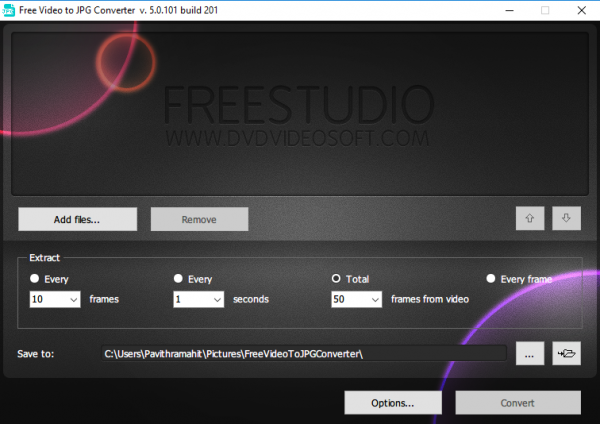
Defina(Set) os números apropriados para quadros, segundos e total de quadros do vídeo. Depois de mencionar todos os detalhes da extração, clique em Converter.(Convert.)
O programa demorará um pouco para criar os quadros solicitados e será salvo na pasta desejada.
Você pode baixar este programa aqui(here) .
4. Jogador GOM
GOM Player é um reprodutor de mídia gratuito usado para reproduzir todos os tipos de arquivos de vídeo. É um programa leve que suporta vários formatos de arquivo de vídeo como AVI , MOV , MKV , MOV , etc. O player de vídeo GOM também pode ser usado para extrair uma variedade de quadros de um videoclipe. Siga as etapas abaixo para extrair sequências de imagens usando o GOM media player.
Inicie o media player e abra o arquivo de vídeo de sua escolha. Clique(Click) no Painel de controle(Control Panel) na parte inferior da janela para abrir as opções de captura de tela .(Screen)
Clique em Captura de tela(Screen Capture) para capturar a imagem de um quadro sem pausar o vídeo.
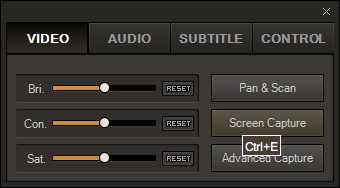
Para acessar mais opções, clique em Captura avançada.(Advanced Capture.)
Defina(Set) o formato de imagem apropriado, a qualidade JPEG , as imagens de captura de sequência e o intervalo de sequência.
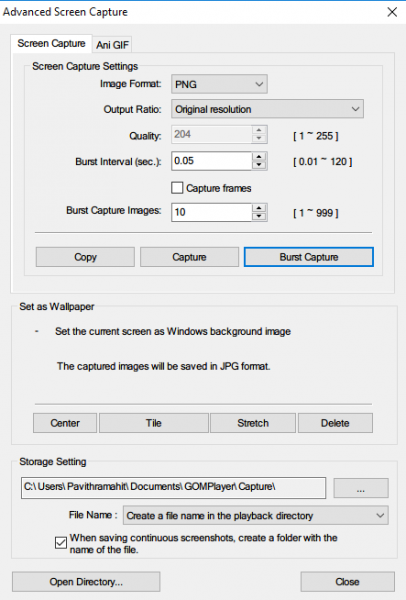
Clique em Captura(Burst Capture) de sequência para capturar uma sequência de quadros de um videoclipe.
Qual é a sua ferramenta favorita para extrair quadros de um arquivo de vídeo?(Which is your favorite tool to extract frames from a video file?)
Related posts
Setup Filezilla Server and Client: Screenshot and Video tutorial
Como converter Videos usando VLC Media Player no Windows 10
Como converter OpenDocument Presentation para Video em OpenOffice
Como usar o aplicativo de vídeo no Windows 8.1 para reproduzir filmes armazenados localmente
Como tirar fotos ou gravar vídeos da tela de bloqueio no Windows 8.1
Aplicativos do Windows 8 travam sem mensagens de erro nas placas de vídeo AMD/ATI
Como criar um Tournament Bracket em Windows 11/10
Como instalar NumPy usando PIP em Windows 10
Como criar ou restaurar System Image em Windows 10
Como alterar seu padrão PWA site para Project Home
Como cortar um vídeo no iPhone ou iPad
Install and configure OpenSSH client e servidor no Windows 11/10
Como criar imagens circulares arredondadas usando GIMP no Windows 10
Como desmontar ou descartar um WIM com falha em um Windows system
Como criar Transparent Image em Paint.NET no Windows 10
Extract específico Windows version de Windows 10 Multiple Edition ISO
Como extrair quadros de vídeo no Windows 10
Como adicionar uma imagem transparente sobre Screenshot usando Paint
Como fazer um ótimo vídeo de lapso de tempo no iPhone
Como redefinir componentes Windows Update em Windows 11/10
